Fordi vi er vant til at se skrivebordet med proceslinjen, ser Windows-skrivebordet ufuldstændigt ud uden proceslinjen. Den lille bar nederst på skærmen (som standard) er et af de meget vigtige områder af Windows-operativsystemet.
Når det er sagt, for strømbrugere er proceslinjen ikke rigtig vigtig. Mange strømbrugere foretrækker automatisk at skjule proceslinjen, da man kan skifte mellem programmer og starte Start-menuen ved hjælp af tastaturgenveje.

Som i tilfældet med tidligere Windows-versioner giver Windows 10 dig også mulighed for automatisk at skjule proceslinjen, og dette kan aktiveres ved at åbne proceslinjen og Startmenuegenskaber og derefter markere indstillingen med titlen Automatisk skjul proceslinjen.
Opgavelinjen gemmer automatisk problemer
Det ser ud til, at mange Windows 10-brugere ikke kan skjule proceslinjen automatisk efter at have aktiveret det samme under proceslinjen og Startmenuegenskaber. Som du sikkert ved, vil proceslinjen ikke automatisk skjule, når musemarkøren er på den.
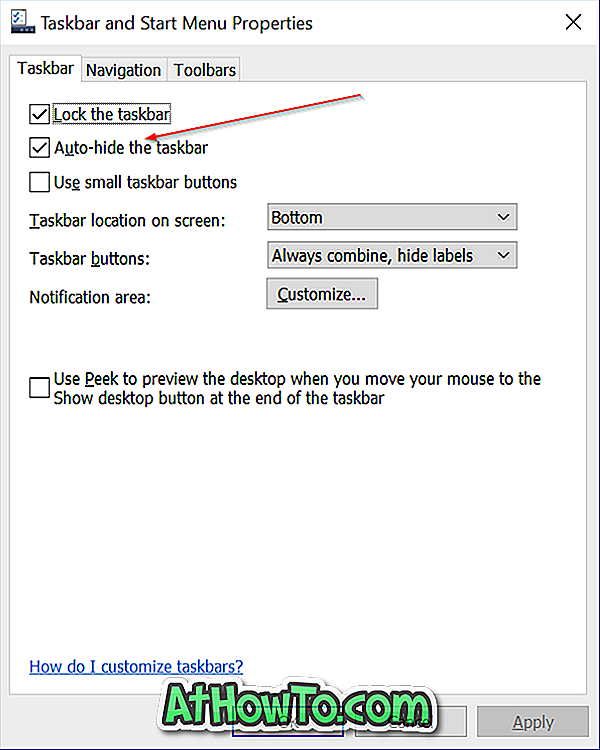
Ifølge nogle få brugere, der skulle håndtere dette problem, gemmes proceslinjen automatisk i et par sekunder, og derefter vises igen, selvom musemarkøren er væk fra den.
Hvis proceslinjen automatisk ikke skjuler sig selv, selvom musemarkøren er slukket, og du er sikker på, at proceslinjen automatisk skjuler er aktiveret (bedes du dobbeltkryse det), kan du løse problemet ved at følge nedenstående metoder.
Prøv at genstarte File Explorer eller Windows Stifinder
Trin 1: Tryk samtidigt på Ctrl + Shift + Esc-tasterne for at åbne Task Manager. Eller højreklik på det tomme mellemrum på proceslinjen og klik på Task Manager for at åbne det samme.
Trin 2: Når Task Manager er lanceret, skal du klikke på Flere detaljer .
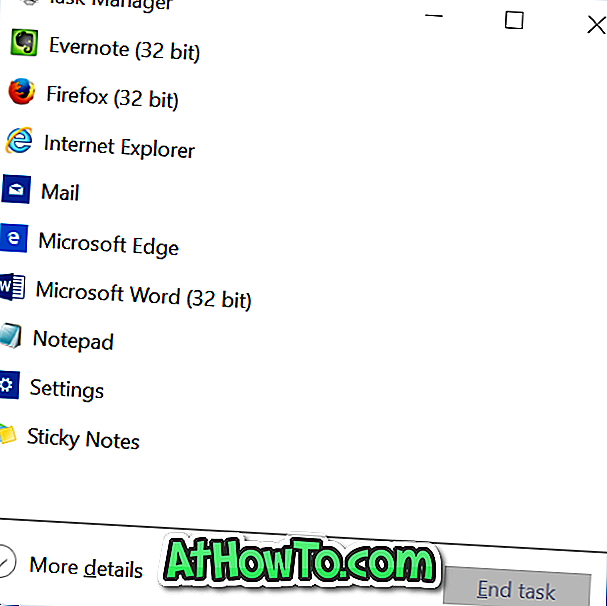
Trin 3: Højreklik under Windows Processor-fanen under fanen Processer, og klik derefter på Genstart. Det er det!
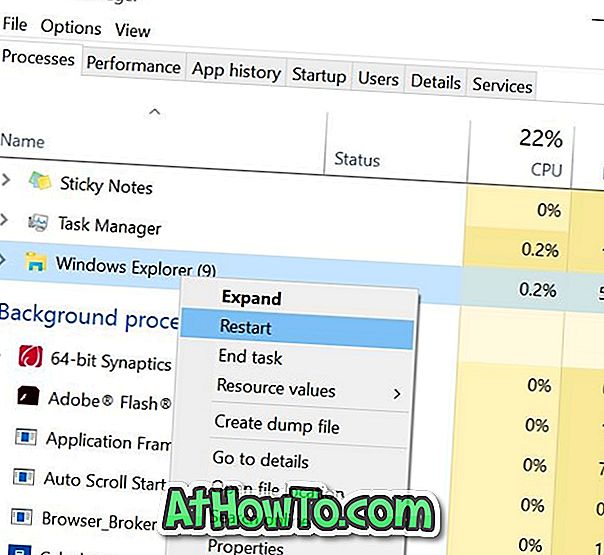
Og hvis Windows Stifinder ikke er på listen, skal du åbne Denne pc eller en anden mappe for at se Windows Stifinder på listen.
Fra nu af skal aktivitetslinjen automatisk skjule, når du flytter markøren væk fra den.
Hvis problemet fortsætter og overflader igen efter et stykke tid, skal du følge metode 2.
Metode 2
Det kunne være på grund af et tredjepartsprogram
Hvis proceslinjen nægter at automatisk skjule, skyldes det et installeret program og har intet at gøre med Windows 10. Der er mange programmer, der sidder i proceslinjen i proceslinjen, og nogle af dem venter på, at din (bruger) handling faktisk forhindrer Aktivitetslinjen fra automatisk skjule.
For at finde ud af det skyldige program:
Trin 1: Højreklik på alle ikonerne i procesbakken en-til-en og afslut disse programmer efter hinanden.
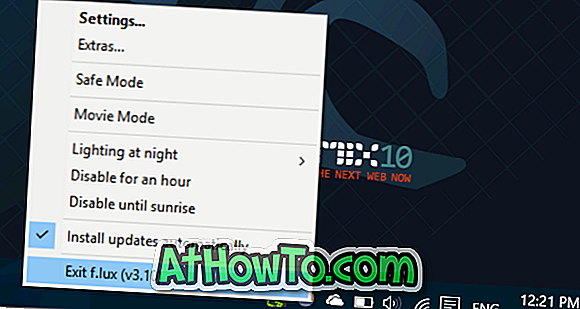
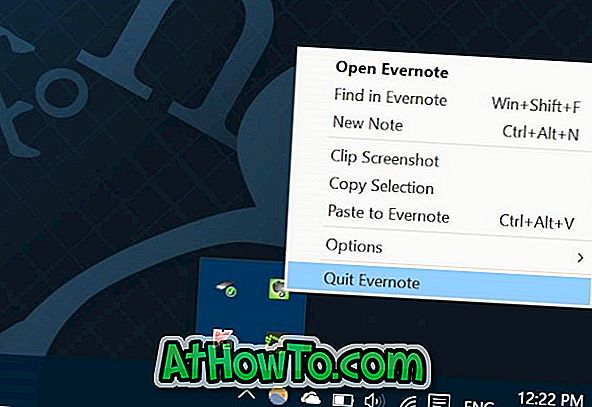
Trin 2: Når du er sikker på, at der ikke kører noget program i proceslinjen, skal du bruge Windows 10 i et stykke tid og kontrollere, om proceslinjen automatisk skjuler, fungerer uden problemer.
Trin 3: Hvis det automatiske skjul fungerer godt, skal du starte et program, du tidligere havde lukket (Trin 1), og fortsæt med at bruge Windows. Hvis proceslinjen automatisk skjuler, fortsætter med at arbejde, skal du starte et andet tidligere lukket program og se proceslinjen i mere tid.
Hvis proceslinjen holder op med at skjule automatisk efter at have startet et bestemt program, skal du deaktivere meddelelsen eller stoppe det pågældende program fra at være bosat i systembakkeområdet.
For at gøre det:
Trin 1: Åbn indstillinger-appen. Klik på System (Display, meddelelser, apps, strøm).
Trin 2: Klik på Notifikationer og handlinger .
Trin 3: Se under Vis meddelelser fra disse apps, at programmet, der forhindrer proceslinjen i at skjule automatisk, ikke er konfigureret til at vise meddelelser. Hvis det er aktiveret, skal du slukke det her.
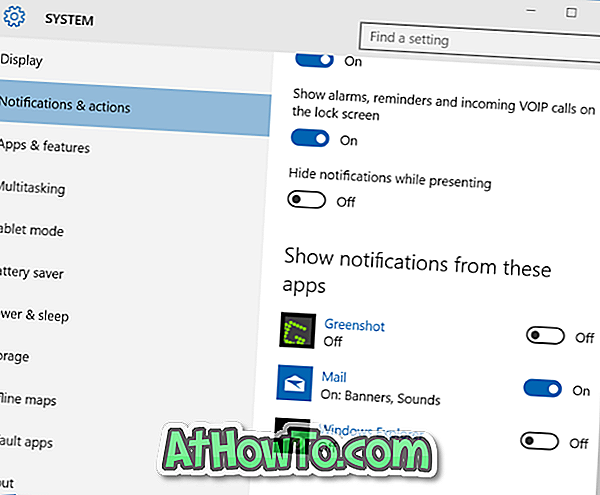
Trin 4: Klik på Vælg, hvilke ikoner der vises på proceslinjens link, og sluk derefter ikonet for programmet, der forhindrer proceslinjen i at skjule automatisk.
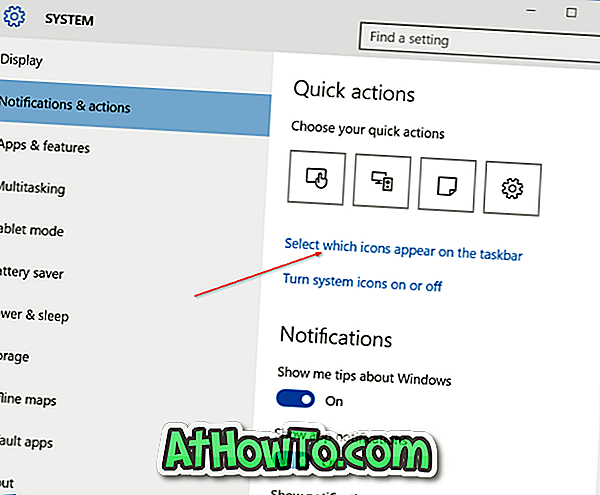
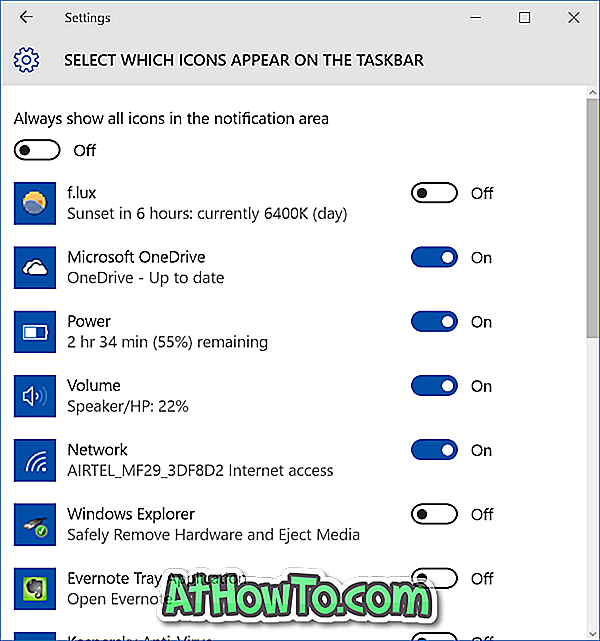
Håber det hjælper!
Hvis ingen af ovenstående løsninger virker for dig, kontakt Microsoft Support.














